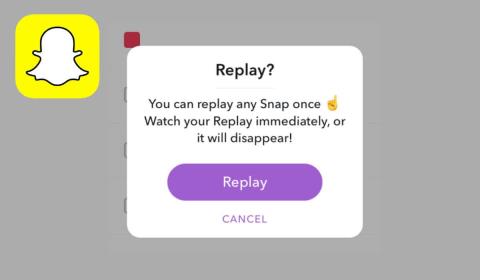Google 어스에서 거리를 측정하는 방법

Google 어스는 모든 Google 앱 중에서 가장 멋질 수 있습니다. Google 지도의 젊고 기술에 정통한 형제와 같습니다.

자발적인 도로 여행을 하는 것은 재미있을 수 있지만 때로는 좀 더 전략적이고 경로를 미리 준비하고 싶을 때가 있습니다. Google 지도에 맞춤 경로가 이미 표시되어 있으면 편리합니다. 중요한 회전을 놓치는 스트레스를 없애고 여행 계획을 다른 사람과 공유할 수 있는 기능을 제공합니다.
자동차의 GPS 나 추가 소프트웨어를 사용할 필요가 없습니다 . Google 지도를 사용하면 경로에 다양한 핀, 모양 및 방향을 추가할 수 있습니다. Google 지도에서 맞춤 경로를 만드는 방법은 다음과 같습니다.

Google 지도에서 맞춤 경로를 만드는 방법
Google 지도를 사용하면 나만의 맞춤 경로를 만들 수 있지만 몇 가지 제한 사항이 있습니다. 예를 들어 처음부터 완전히 시작할 수는 없습니다. 즉, 기본 가로 모드를 사용해야 합니다. 그런 다음 새 위치, 경로 및 모양을 비롯한 다른 요소를 추가하여 사용자 정의할 수 있습니다. 또한 지도를 만들려면 데스크톱에서 Google 지도를 사용해야 합니다. 첫 번째 맞춤 지도를 만들려면 아래 단계를 따르세요.





Google 지도를 맞춤설정하는 방법
새 맵의 제목을 선택한 후 레이어, 마커, 도형, 방향을 포함하여 사용자 지정 경로와 요소를 추가하여 사용자 지정을 시작할 수 있습니다. 지도 사용자 지정을 시작하려면 현재 지도 편집기 창에 있고 새 지도가 열려 있는지 확인하세요.
맵 계층
사용자 정의 맵은 레이어로 구성됩니다. 맨 아래 레이어는 기본 맵입니다. 언제든지 기본 지도 계층을 변경하여 지도의 모양을 사용자 지정할 수 있습니다.

지도에 대해 다른 모양을 선택하려면 메뉴 하단에서 기본 지도를 선택합니다. 그런 다음 지도 , 위성 또는 지형 중에서 원하는 모양을 선택합니다 .
새 사용자 지정 맵을 생성하면 기본적으로 Untitled Layer가 추가됩니다. 하나의 레이어만 사용하여 전체 맵을 만들거나 진행하면서 더 많은 레이어를 추가할 수 있습니다. 다층 지도를 사용하면 나중에 액세스할 수 있도록 서로 다른 경로와 목적지를 구분할 수 있습니다. 따라서 동일한 사용자 지정 지도 위에 여러 도로 여행이나 도보 경로를 모두 계획할 수 있습니다.

사용자 지정 맵에 새 레이어를 추가하려면 메뉴 상단에서 레이어 추가를 선택합니다.

사용자 정의 맵에서 언제든지 레이어를 제거할 수 있습니다. 레이어를 삭제하려면 옆에 있는 세 개의 세로 점을 선택하여 메뉴를 엽니다. 그런 다음 이 레이어 삭제를 선택합니다 . 동일한 메뉴에서 이 레이어의 이름을 바꾸고 단계별 지침을 표시하는 옵션도 있습니다 .
마커
지도 마커는 특정 위치 또는 랜드마크를 표시하는 지도에 표시되는 핀입니다 . 마커는 장소의 정확한 위치를 다른 사용자와 공유해야 하거나 위치에 대한 설명이나 추가 메모를 추가해야 할 때 유용합니다.

맞춤 지도에 마커를 추가하려면 고정하려는 주소나 랜드마크를 찾습니다 . 그런 다음 검색 표시줄 아래에 있는 도구 모음에서 마커 추가를 선택합니다. 팝업 창에서 맵 마커에 대한 설명(이름 및 설명)을 입력합니다. 마커에 이미지 또는 비디오를 추가하여 지도에서 더 잘 보이도록 하는 옵션도 있습니다 . 완료되면 저장을 선택하여 확인합니다.

마커를 지도에 추가한 후에는 언제든지 돌아가서 수정할 수 있습니다. 이름, 설명, 스타일을 변경하고 지도에 경로를 표시할 수 있습니다.
선 및 도형
지도에 추가할 수 있는 또 다른 요소는 선 또는 도형입니다. 지도에서 특정 경로나 영역에 밑줄을 그어야 하는 경우 주변에 선이나 도형을 그려 더 잘 보이도록 할 수 있습니다.

사용자 지정 지도에 선 또는 도형을 추가하려면 검색 표시줄 아래에 있는 도구 모음에서 선 그리기를 선택합니다.
그런 다음 이 셰이프를 맵에 배치한 후 편집할 수 있습니다. 이름, 설명, 스타일을 변경하고 이미지 또는 비디오를 추가할 수 있습니다. 지도에서 제거하는 옵션도 있습니다.
지도
많은 사용자에게 맞춤 지도를 만드는 주요 목적은 Google 지도에서 다른 사용자와 공유하는 것입니다 . A지점에서 B지점까지 경로를 추가하여 맞춤 지도에 별도의 레이어로 표시할 수 있습니다.

맞춤 지도에 길찾기를 추가하려면 검색 표시줄 아래에 있는 도구 모음에서 길찾기 추가를 선택하세요.
화면 왼쪽의 메뉴에 새로운 경로 레이어가 나타납니다. 먼저 운전, 자전거 또는 도보 중에서 교통 수단을 선택합니다. 그런 다음 텍스트 상자 A에 출발지를 추가하고 텍스트 상자 B에 목적지를 추가합니다. 그러면 지도에 길찾기가 표시됩니다.
사용자 지정 지도를 공유하는 방법
Google 지도에서 맞춤 경로를 만들고 지도에 요소를 추가하면 내 장소 의 Google 지도 계정에 자동으로 저장됩니다 . 새 지도에 액세스하려면 Google 지도 메뉴 > 내 장소 > 지도 경로를 따르세요 .

기본적으로 다른 사람과 지도를 공유할 때까지 이 지도를 볼 수 있는 사람은 나뿐입니다. 사용자 지정 지도를 공유하려면 내 장소 메뉴 에서 내 모든 지도 보기 를 선택합니다 . 그러면 Google 내 지도 웹사이트 로 이동합니다 . 소유 아래에 맞춤 지도가 표시됩니다 .

다른 사람에게 지도에 대한 액세스 권한을 부여하려면 지도 공유 를 선택합니다 . Facebook, Twitter, 이메일을 통해 맞춤 지도를 공유하고 웹사이트에 삽입할 수 있는 옵션이 표시됩니다 . 다른 사용자와 지도를 공유하려면 선호하는 방법을 선택하세요.
나중에 사용할 수 있도록 Google 지도에 맞춤 경로 저장
Google 지도의 맞춤 지도 기능 덕분에 모든 경로, 방향 및 지도 마커를 모두 한 곳에 보관할 수 있습니다. 다음에 친구들과 자동차 여행을 가거나 도시를 산책하기로 결정하면 지도를 열고 미리 조사한 경로를 따라갈 수 있습니다.
나중에 방문한 장소를 확인하고 해당 장소를 중심으로 새로운 경로를 만들고 싶다면 Google 지도의 위치 기록 에서 해당 장소를 볼 수 있습니다 .
Google 지도에 경로와 위치를 저장합니까? 맞춤 지도를 만드는 데 가장 유용한 Google 지도 기능은 무엇입니까? 아래 댓글 섹션에서 Google 지도에서 맞춤 경로를 만든 경험을 공유하세요.
Google 어스는 모든 Google 앱 중에서 가장 멋질 수 있습니다. Google 지도의 젊고 기술에 정통한 형제와 같습니다.
Google 크롬 설치가 항상 자체적으로 업데이트되고 패치되는 것처럼 보이는지 궁금한 적이 있습니까? 이는 Google 서버에 연결하고 브라우저가 패치되고 안전한지 확인하는 Google 크롬 자체 내장 프로세스를 통해 수행됩니다.
정기적으로 Google 스프레드시트를 사용하고 특정 셀의 일부 조건에 따라 값을 합산해야 하는 경우 Google 스프레드시트에서 SUMIF 함수를 사용하는 방법을 알아야 합니다. 이 함수로 데이터를 합산하는 기능은 두 개의 값으로 제한되지 않습니다.
YouTube 동영상을 반복해서 반복해야 했던 적이 있습니까? 일부 스피커에 연결된 랩톱에서 뮤직 비디오를 재생하고 있고 같은 노래를 반복해서 반복해야 할 수도 있습니다.
YouTube를 자주 사용하면 특히 새 동영상을 자주 업로드하는 많은 채널을 구독하는 경우 수신하는 추천 및 알림의 양이 압도적일 수 있습니다. 기본적으로 새 채널을 구독하면 개인화된 알림을 받기 시작합니다.
Google 지도는 오늘날 가장 잘 알려진 내비게이션 앱 중 하나입니다. 사람들은 주로 운전 방향을 찾는 데 사용하지만 등산로, 지역 업체 등을 찾는 데도 사용합니다.
Google 문서도구는 실제로 그리기용으로 제작되지는 않았지만 문서에 도형을 추가하려는 사용자를 위한 옵션이 있습니다. 대부분의 사용자는 Google 문서 문서 내에서 Google 그림을 사용하여 이를 수행하지만 이미지를 삽입하고 기본 표를 사용하고 특수 문자를 사용하여 텍스트 내에 모양을 추가할 수도 있습니다.
Google 지도 위치 기록을 사용하면 휴대전화로 방문한 모든 장소를 볼 수 있습니다. 그것은 당신이 가는 위치를 기록하고 데이터베이스에 저장하며 언제 어디서나 볼 수 있도록 합니다.
Google 캘린더는 훌륭한 앱입니다. 모든 컴퓨터에서 액세스할 수 있고, 스마트폰과 동기화하고, 데스크탑 이메일 앱과 동기화하는 등의 작업을 수행할 수 있습니다.
인터넷에서 무언가를 검색할 때마다 일반적으로 Google 검색이 가장 먼저 선택하는 옵션입니다. 그러나 한 번 경로를 검색한 특정 장소인 경우 Google 지도 검색 기록이 도움이 될 수 있습니다.
비즈니스와 브랜드를 위한 강력한 온라인 입지를 구축하는 것은 매우 중요합니다. Google은 대부분의 인터넷 사용자가 사용하는 검색 엔진이므로 Google 마이 비즈니스에 비즈니스를 등록하는 것은 온라인 비즈니스 인지도를 높이는 좋은 단계입니다.
받은 편지함이 이전에 응답하지 않은 메시지로 가득 차서 중요한 이메일을 놓친 적이 있습니까? 대부분의 사람들이 이것을 경험했으며 거의 모든 사람들이 아침에 받은 편지함을 열자마자 주의를 요하는 50개의 읽지 않은 이메일이 주의를 산만하게 한다는 것을 알고 있습니다.
Google 앱은 혼란스러울 수 있습니다. "Google"을 제안하는 큰 G만 휴대전화 화면에 표시됩니다.
모든 온라인 검색에 Google을 사용하지만 여전히 완벽하지는 않습니다. 그들은 거의 매일 알고리즘을 변경하며 각 변경 사항이 항상 더 나은 것은 아닙니다.
막대 그래프는 데이터를 시각화할 때 매우 유용할 수 있습니다. 하나의 데이터 세트를 표시하거나 여러 데이터 세트를 비교할 수 있습니다.
계속 보나요
민감한 정보가 포함된 이메일을 보내야 하는 경우 독립적인 개인 이메일 서비스를 사용하거나 대신 Gmail에서 방법을 알아볼 수 있습니다. Gmail에는 일정 시간이 지나면 사라지는 이메일을 보낼 수 있는 특별한 비밀 모드가 있습니다.
대규모 데이터 세트로 작업할 때 Google 스프레드시트에서 필터링하는 방법을 아는 것이 유용합니다. 두 가지 방법이 있습니다.
Chrome 사용자라면 브라우저에서 Flash가 기본적으로 차단된다는 사실을 눈치채셨을 것입니다. Google은 Flash에 내재된 주요 보안 결함 때문에 Flash를 좋아하지 않으며 따라서 Flash를 사용하지 않도록 강제하기 위해 가능한 모든 조치를 취합니다.
산점도(산점도 그래프라고도 함)는 데이터 분석가에게 유용한 도구로, 서로 다른 두 데이터 세트를 시각적으로 탐색하고 분석하는 데 도움이 됩니다. 예를 들어 여러 영업 팀의 영업 결과를 비교하는 경우 산점도를 사용하면 라인 차트와 마찬가지로 누가 최고(또는 최저) 실적을 냈는지 확인할 수 있습니다.
Chrome은 기본적으로 전체 URL을 표시하지 않습니다. 이 세부 사항에 크게 신경 쓰지 않을 수도 있지만 어떤 이유로 전체 URL을 표시해야 하는 경우 Google 크롬이 주소 표시줄에 전체 URL을 표시하도록 하는 방법에 대한 자세한 지침을 참조하세요.
Reddit은 2024년 1월에 다시 디자인을 변경했습니다. 변경된 디자인은 데스크톱 브라우저 사용자가 볼 수 있으며 링크를 제공하면서 기본 피드를 좁힙니다.
아시아는 카지노와 베팅 애호가들에게 큰 허브 역할을 하고 있습니다. 카지노 업계에서 암호화폐가 부상하면서 다양한 지역의 플레이어가 카지노 게임에 쉽게 참여하고 즐길 수 있게 되었습니다.
책에서 가장 좋아하는 인용문을 Facebook에 입력하는 것은 시간이 많이 걸리고 오류로 가득 차 있습니다. Google 렌즈를 사용하여 책의 텍스트를 기기로 복사하는 방법을 알아보세요.
때때로 Chrome에서 작업할 때 특정 웹사이트에 액세스할 수 없고 "Fix Server DNS 주소를 Chrome에서 찾을 수 없습니다"라는 오류가 표시됩니다. 문제를 해결하는 방법은 다음과 같습니다.
알림은 항상 Google Home의 주요 특징이었습니다. 그것들은 확실히 우리의 삶을 더 쉽게 만들어줍니다. 중요한 심부름을 놓치지 않도록 Google Home에서 알림을 만드는 방법을 빠르게 살펴보겠습니다.
선호하는 브라우저나 Android 앱을 사용하여 Netflix 스트리밍 비디오 서비스의 비밀번호를 변경하는 방법.
Facebook이 2023년에 17주년을 맞이했다는 사실을 알고 계셨나요? 시간이 빨리 흘러 여러분의 Facebook 계정이 생각보다 오래되었을 수도 있습니다.
인스타그램 노트는 인스타그램 사용자가 친구 목록에 있는 사람들이 읽을 수 있도록 짧은 메모를 남길 수 있는 기능입니다. 문제는 일부 사람들이 메시지 페이지에서 메모 옵션이 사라진다고 보고한다는 것입니다.
Snapchat은 사용자가 Snaps라고 하는 사진과 동영상을 친구들과 공유할 수 있는 소셜 미디어 앱입니다. 하지만 친구의 Snap을 놓치고 다시 보고 싶다면 어떻게 해야 할까요?